A Pinnacle visszavág
Akinek videokamerája van, és szívesen használja is, az gyakran szembesülhet azzal, hogy a felvételek csak egy fiókban vagy a merevlemezen porosodnak, de nem nézi meg őket senki. A rengeteg felvétel csak egy archívum, melynek lineáris videofelvételeire igazából senki sem kíváncsi. Pörgős, színes, izgalmas képek ömlenek a médiából, melyek megemelték az átlagember ingerküszöbét: a szimpla, totyogós babajelenetek már nem elég jók. De ezeket az anyagokat is fel lehet dobni zenei aláfestéssel, feliratokkal és jó vágással. E feladatokat ma már az otthoni PC-n is el lehet végezni. Ugyan több operációs rendszer is kínál alapból videovágó szoftvert, de ezek gyakran nem elég okosak, és más megoldás után kell nézni. Ilyenkor jöhet szóba cikkünk tárgya: a Pinnacle Studio Ultimate Version 11 szoftvercsomag.

Ilyen méretes és súlyos szoftveres dobozt még sosem láttunk. A tartalma 3 DVD, 1 CD, egy kézikönyv (angol), egy „első lépések” füzet magyar és más nyelveken, terméktámogatási információk és a slusszpoén: egy hatalmas, falméretű greenbox-lepel, melynek használatáról később külön is írunk.
Telepítés
A szoftver kizárólag második szervizcsomaggal megfejelt Windows XP-n vagy Vistán fut. A számára optimális gépben legalább 3200+ jelölésű AMD vagy 2,4 GHz-es Intel processzor, 1 GB (a Vista esetében 2GB) rendszermemória, 128 MB (Vistával 256 MB) videomemória található. Ezek nem kis igények, de a mai árak mellett már könnyen teljesíthetőek, főleg a szóban forgó szoftver árának fényében.
A pakk 4 lemezen érkezik, de a telepítőlemezek felmásolásának sorrendje nincs leírva, úgy kell kitalálni. Van egy főlemez, melyen a videoszerkesztő maga található (studio plus), van egy extra szoftvereket (például zeneszerkesztő) és pluginokat tartalmazó másik (studio ultimate), továbbá van egy studio bonus feliratú, melyre hang- és videoeffekt-gyűjtemény került. Hogy az élet ne legyen egyszerű, az utóbbihoz adnak még egy update-lemez is, melynek fontosságára („Ne indítsa el a szoftvert az update nélkül!”) szerencsére külön cetli hívja fel a figyelmet.
A telepítés ennek köszönhetően körülményes és lassú is: a lemezpakolgatással, a kötelező újraindításokkal, online aktiválásokkal könnyen 1-1,5 óra is lehet. Ennyi idő alatt egy operációs rendszert is fel lehet telepíteni... Tény viszont, hogy ennyi fáradságért rengeteg szolgáltatást kapunk.
S hogy mi fogad bennünket a telepítés után? A Pinnacle Studio Ultimate Version 11 NEW szó szerint birtokba veszi a gépünket. Először is a teljes telepítést választva a szoftver helyigénye (a dobozon feltüntetett 3 GB-tal szemben) csaknem 6 GB, amit mintegy 15 000 fájl foglal le magának. Megemlítendő még, hogy a program az operációs rendszerrel együtt indít néhány alkalmazást, így a programindítás után, fájlbetöltés nélkül is minimum 200 MB memóriát foglal le magának.
A kezdetek
Első lépések
„Készítse el első filmjét percek és első DVD-jét egy óra alatt!” – kecsegtet az „Első lépések” című füzet. Lássuk, mire képes ez a kissé behemót szoftver a gyakorlatban! Az első látásra kellemes meglepetés, hogy a program és a súgója is teljes egészében magyar nyelvű.

A szoftvernek három fő menüpontja van:
- Rögzítés: videoanyag rögzítése kameráról vagy egyéb eszközről
- Szerkesztés: ahogy a nevében is benne van, itt történik maga a videoszerkesztés, a jelenetek kiválasztása, effektezés, feliratozás, vágás, hangalákeverés, stb.
- Film készítése: az elkészített anyagot itt menthetjük el fájlba, optikai lemezre, tv-kimeneten keresztül bárhova, vagy megoszthatjuk a weben (Yahoo video)
Rögzítés
A program FireWire-ön, USB-n, S-Video/Composite bemeneten vagy DirectShow-kompatibilis fizikai eszközön keresztül képes mozgóképet rögzíteni. Ezeken túlmenően természetesen bármilyen külső vagy belső merevlemezről, optikai lemezről, memóriakártyáról is másolhatunk be fájlokat. Ami az eszközöket illeti, a forrás lehet HDV, DV, Digital8, VHS(C), SVHS vagy egyéb kamera, videomagnó, DVD-lejátszó, webkamera vagy TWAIN-kompatibilis eszköz, már amennyiben fel van telepítve a neki megfelelő külső szoftver. Ha digitális forrásból – például DV kamera – rögzítünk, meglehetősen egyszerű a dolgunk: csatlakoztatjuk az eszközt, és a Rögzítés indítása gombra kattintva máris megindul a felvétel, melyet a gépünk DV formátumban (720 x 480), azonos minőségben rögzít. De felvehetünk MPEG1/2-ben is. Ekkor mi határozzuk meg a felvétel paramétereit (felbontás, minőség). A DV általában a megfelelőbb megoldás, de vegyük figyelembe, hogy egy óra DV-adás több mint 12 GB helyet foglal a merevlemezen! MPEG-ben csak akkor érdemes rögzíteni, ha azonnal szeretnénk is például DVD-re írni az anyagot.

A Pinnacle Studio Ultimate négyféleképpen képes a jelenetfelismerésre:
- DV kamera esetén a szoftver automatikusan külön jelenetekre bontja az adatfolyamot az eltérő dátumok alapján
- videotartalom alapján, vagyis ha drasztikus változások mutatkoznak az egyes képek között (egy kirándulás videoanyagánál jó lehet, de például egy szórakozóhely fényei másodpercenként új jelenetet eredményezhetnek)
- megadott időközönként (például 5 perc) hoz létre a szoftver új jelenetet
- manuálisan, a szóközt lenyomásával hozhatunk létre új jelenetet tetszőleges számban
Analóg felvétel – például videomagnó – esetén széles spektrumon állítható már a rögzítéskor többek közt a fényerő, a kontraszt, a színtelítettség vagy például a hangerő és a balance.

A munka
Vágjunk bele! :)
Ha már van nyersanyagunk, nekiláthatunk a munka érdemi részének. Akinek fehér folt a videoszerkesztés területe, annak dióhéjban leírom az egész program használatának lényegét: a felső rész bal oldalán levő elemeket az alsó sávban levő filmkockákra húzva mintegy diavetítésszerűen építkezünk, csak itt az egyes képkockák nem állóképek, hanem a jelenetek első képkockái. Ezt követően pedig képeket, szövegeket, hangokat adhatunk az alul levő egyes jelenetekre, és például áttűnési effekteket szúrhatunk be azok közé. Az elv végtelenül egyszerű, de az első lépések után hamar megértjük, hogy miért is jár Oscar-díj a vágásért is...
Elöljáróban érdemes pár szót szólni a kezelőfelületről, amely nagyon egyszerű és áttekinthető.
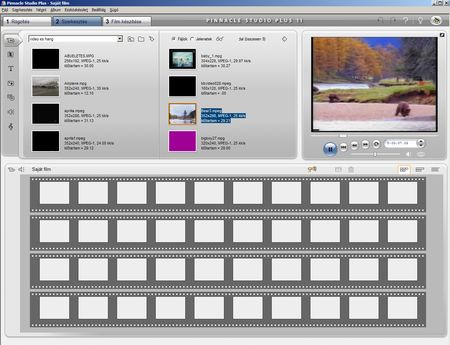
Bal oldalt fent található az ún. album, ahol a bal oldali csúszka állásának megfelelően a számítógépünkön meglevő vagy éppen rögzített videofájlok, effektek (átmenetek), szövegműveletek, fényképek, menüsablonok (DVD-hez), hangeffektusok, zenefájlok tekinthetőek meg. Sajnos amennyiben egy „oldalra” nem fér ki minden elem, azt nem a megszokott görgetővel lehet elérni, hanem jobbra-balra nyilakkal lehet választani az oldalak közt. Minden bizonnyal memóriagazdálkodási megfontolásokból (kevés előnézet) született ez a megoldás, de sajnos könnyen át lehet siklani a nyilak felett, és így nem veszi észre a felhasználó, hogy létezik még más effekt is például.
Jobb oldalt fent válik láthatóvá a bal oldalt kiválasztott elem (videó, hang vagy más) előnézete. Alul pedig Saját film néven a szerkesztés alatt álló videó elemeit (filmjelenetek, átmenetek, beszúrt képek, szöveg, stb.) láthatjuk. A Saját film munkaterületnek 3 választható nézete van:
1. Jelenetvázlatok (filmkockák): csak a jelenetek kezdőkockáit és az átmeneteket jeleníti meg. A filmünk „összedobásához” jó inkább, nem a finomabb munkához.

2. Idővonal: a finomabb munka terepe, ahol igazán összehangolhatóak a jelenetek, beilleszthetőek, időzíthetőek a hangok, képek, szövegek, jelenetátmenetek.

3. Szöveg nézet: a gyors áttekintés, keresés terepe.

A munkát a jelenetvázlatok részben érdemes kezdeni, mert itt gyorsan összeválogathatjuk a szükséges jeleneteket, és helyzetüket is meghatározhatjuk. Ha ezzel megvagyunk, lépjünk az idővonal nézethez, és kezdődhet a munka lényegi része.
Videoanyagok, jelenetek:
Egy jelenet tulajdonságaira kattintva a következő kép tárul elénk:

Beállíthatjuk, hogy az aktuális jelenetből mennyit szeretnénk a filmben felhasználni (természetesen a csúszkán túl képkockánkénti pontossággal is haladhatunk). Létrehozhatunk DVD menü-t (erről később), és használhatjuk a képkockakimentési funkciót. Ez önmagában nem érdemelne külön menüpontot, de képes a kézremegés és elmosódás hatékony kiszűrésére is:


Az ugyancsak itt található SmartMovie segítségével gyakorlatilag képek, videók és zene „betárazásával” egy gombnyomással tetszőleges stílusú videoklipeket lehet létrehozni.
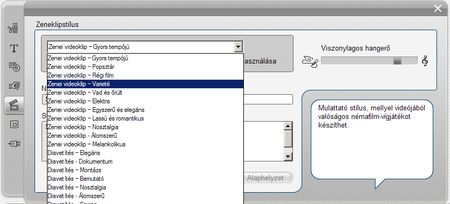
Az általunk összeválogatott elemek a kiválasztott stílusnak megfelelően fognak a Pinnacle Studio Ultimate segítségével egy klippé összeállni. Érdekes funkció, amit minden bizonnyal kevesek fognak használni.
De van a SmartMovie-nál hasznosabb varázslat is a szoftverben: az átfedés. Ez lehet „kép a képben” vagy „blue box” (chroma key) technikájú is. Előbbi esetén két videó helyezhető el egy képernyőn belül (felosztott képernyő vagy egy háttér + egy előtér), és ezek mozoghatnak, változhat a méretük, megjelenésük, stb. A Chroma key használatával gyakorlatilag egy (általában nagy felületű, homogén) színt törlünk ki az előtérből, és mögé új hátteret (videót vagy képet) rakhatunk. E funkció használata elég bonyolult, de a végeredmény kárpótol a munkáért.
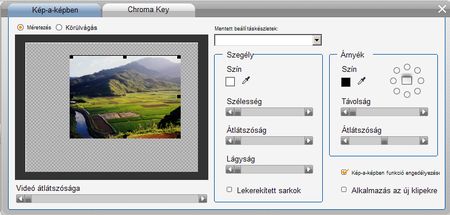
Mint már említettem, a szoftverhez kapunk egy nagy méretű, zöld színű leplet, melynek használatával szinte stúdióigényű blue box felvételeket készíthetünk (az alábbi képen a léggömbök zöld háttere tűnt el; az eredeti videó a lenti sávban az ötödik helyen áll).

Végül, de nem utolsósorban a képszerkesztőkben található szűrőkhöz hasonló effekteket alkalmazhatunk teljes jelenetekre vagy akár az egész filmre is, csak ami mondjuk egy Adobe Photoshopban egy álló vízhullámot generál, az itt valós időben játszódik le a videón. A folyamatos hullámzástól a különféle torzításokon át a márványos kinézetig ismét széles a spektrum.
További csinosítás
Átmenetek
Ha már a jelenetek megfelelőek, adhatunk hozzájuk átmeneteket, melyek gyakorlatilag azért felelnek, hogy az egyes jelenetek miképp „mennek át egymásba”. Ezekből gyárilag több száz elérhető, így biztosan nem lesz gondunk a válogatással.

Feliratok
S persze egy jó házi videó mit sem ér a feliratok nélkül: honnan is tudná a nagyi, melyik unoka esett éppen a a sárba? A felirat lehet lehet főcím, vagyis a jelenet előtt megjelenő szöveg, vagy átfedő szöveg, amely a videofájl lejátszása alatt látszik a képsoron. A feliratokból is megfelelő a gyári kínálat, viszont annál szabadabban készíthetünk sajátokat, melyekhez szabadon választhatunk (háttér)képet és egyszerűbb geometriai alakzatokat is.
 |  |  |
Hang(effektus)ok
A legjobb film is snassz lehet egy jó hangeffektus vagy zene nélkül, így természetesen a Pinnacle Studio Ultimate alapfelszereléséből sem maradhat el a „hangosítás”. A teljes telepítést választva több száz hangeffektusból választhatunk – és természetesen használhatjuk saját fájljainkat is –, de a mikrofon ikonra kattintva akár helyben fel is mondhatjuk a szöveget, felvehetjük a hangot. Végül, de nem utolsósorban külső zenefájlokat keverhetünk a jelenetek alá, vagy akár a jeleneteket elválasztó átmenetek alá is.
DVD-menü készítése
A lemezmenü létrehozása fantázianevű komponensben hozhatunk létre interaktív menüket, melyekkel az egyes jeleneteket könnyen kiválaszthatjuk a DVD behelyezésekor. Érdekes, hogy a gyári DVD-kkel ellentétben itt több menüt is létrehozhatunk, így akár a 90-es évek elején divatos pörgetős könyvekhez hasonlót kreálhatunk, csak éppen mozgókép formájában („nézd meg és válassz, hogy merre mész tovább”). A szoftverben több tucatnyi ötletes, jórészt ízléses menüsablonból lehet választani, amelyet módosítani is lehet, de akár teljesen újakat is létrehozhatunk – az eszköztár ismerős már például a feliratkészítőből.
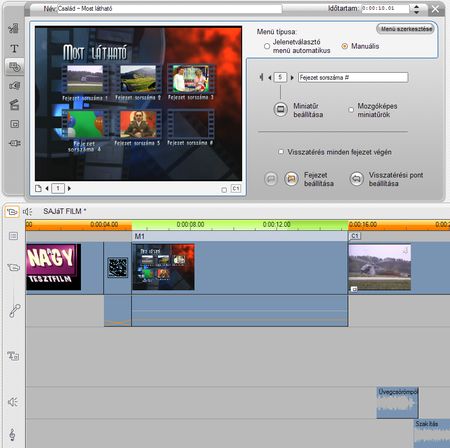
Állóképek
Első látásra érdekes lehet, hogy egy videoszerkesztő tesztjében mit keres egy ilyen pont, de nincs tévedés. A következő alapanyagokkal dolgozhatunk:
- azt általunk készített feliratok és grafikus elemek minden fajtája
- importált képfájlok (fényképek, rajzok, stb.)
- a videofilmekből általunk kimentett képkockák
Az állóképekkel szinte mindent meg lehet csinálni, amit a jelenetekkel: áttűnések, átfedések, effektek, szövegek és egyebek alkalmazhatóak rájuk, csak a vörös szem eltüntetés az új lehetőség.
Hangok, hangjelenetek
Mint a videóknál, természetesen itt is lehetőség van kivágni a beszúrt hangfájlból a jelenethez szükséges részt. Ezen túlmenően részletesen megadhatjuk a videojelenet eredeti hangja, a hangaláfestés (vagyis a beszúrt hang) és az effektusok (lásd lejjebb) hangerejét sztereóban vagy akár surroundban is.

Felvehetünk mikrofonon keresztül, vagy zenei CD-ről is beszúrhatunk hangot. Használhatjuk a háttérzene opciót, ami annyit tesz, hogy a program a kitöltendő időtartamot maradéktalanul kitöltve hozza létre kívánt stílusú, egyedi háttérzenét.

Ahogy a videoklipekre, úgy a hangklipekre is alkalmazhatók effektek. Az alapnak számító sebességváltoztatáson túl a visszahangzáson keresztül a robothangokig rengeteg fajta érhető el. Lehetőségünk van még a hangfájl lejátszási sebességének beállítására, illetve zajcsökkentésre is.
Befejezés és ítélet
Műveletek az elkészített filmmel
A Pinnacle Studio Ultimate négyféle megoldást kínál elkészült filmünk mentésére:
1. Optikai lemez írása
Természetesen DVD-t, SVCD-t és is VCD-t írhatunk, sőt a szoftver képes HD DVD-t és Blu-ray-lejátszókhoz szánt AVCHD formátumú lemezt is írni. Fontos azonban, hogy az utóbbi esetben az általunk készített DVD-menü nem fog működni! A beállítási lehetőségek tárháza megfelelő: a lemezkép írása például nem minden hasonló programban elérhető opció.

2. Mentés fájlként
AVI (DV, MJPEG, Indeo támogatott, de lehet saját kodek is), DivX, iPod-kompatibilis, MPEG 1-2-4, Real Media, Sony PSP és Windows Media Video tömörítés is lehetséges. A beállítások lehetőségei ismét bőségesek, külön kiemelést érdemel például a Real Media és WMV fájloknál a különféle letöltési sávszélességgel rendelkezők számára különféle fájlok gyártásának lehetősége.

Természetesen a szoftver képes nagy felbontású (1080p) fájlok készítésére is.
3. Kiírás szalagra
Ez a menüpont akkor használható, ha a kész filmet bármilyen külső videoeszközre szeretnénk kimásolni, például videokamerára, videomagnóra.
4. Feltöltés az internetre
Sajnos ezt a menüpontot elnagyolták, így mindössze a Yahoo videomegosztójára lehet feltölteni a kész anyagot, az opciók a kétféle minőségben ki is merülnek.
Csomagolt szoftverek
A Pinnacle Studio Ultimate önmagában is jól használható szoftver, de csomagoltak az alkalmazás mellé külső fejlesztőktől származó programokat is. Ezek a következők:
Instant DVD Recorder
Noha a Pinnacle Studio Ultimate képes videoanyagot felvenni és lemezre írni, mégiscsak egy behemót szoftverről van szó, melyet ráadásul nem is mindenki tud használni. Minden bizonnyal ebből kifolyólag adtak a szoftver mellé egy Instant DVD Recorder nevű alkalmazást, amely gyakorlatilag csak felveszi például a kameráról a videoanyagot, és azt lemezre vagy fájlba írja változatlan formában.

BIAS SoundSoap
Zajcsökkentő szoftver hang- és videofájlokhoz.
proDAD Vitascene
Állóképekhez használható effektszoftver, mellyel változatos és testre szabható csillanások, elmosódások, átfedések és egyebek készíthetőek.
StageTools MovingPicture
Az ún. pásztázás létrehozásához szükséges szoftver: egy állóképen mintegy körbejár a kamera, részleteket kiemel, majd például visszatér a nagy képhez. Például egy festmény vagy egy irat bemutatásának kitűnő eszköze.
Összegzés
Sajnálatos szoftveripari tendencia, hogy olykor túl sokat áldoznak fel a könnyebb felhasználhatóság oltárán egyes gyártók (kitűnő példa erre a néhány hónapja tesztelt Nero Photoshow Deluxe), de „szerencsére” a képszerkesztéshez képest bonyolultságában még mindig mély víz a videoszerkesztés, így a Pinnacle Studio Ultimate nem esett ebbe a csapdába. Mindenesetre nehéz helyzetben lehettek a Pinnacle programozói, amikor azt a célt tűzték ki eléjük, hogy professzionális jellegű, de mégis egyszerűen, széles körben használható alkalmazást készítsenek.
Ugyan a marketingesek néha mintha más helyen dolgoznának (lásd a „Készítse el első filmjét percek alatt!” felirat a dobozon, miközben csak a telepítéssel el lehet szöszölni másfél órát is), a végeredményt közel tökéletesnek lehet minősíteni: könnyen használható, nagy tudású, real time előnézetű, használható sablonokkal ellátott, széles körűen paraméterezhető videoszerkesztőt sikerült létrehozni.
A nehézkes telepítés mellett egy negatívumot kell mindenképpen megemlíteni: bosszantó a rengeteg plugin és ajándékszoftver aktiválása. Érthetetlen, hogy a program használata közben miért kellett még legalább 6-8 alkalommal a dobozt és a lemezek tokjait forgatni termékkulcsokat keresgélve, vagy éppen online kulcsot kérni. Ráadásul a SoundSoap és a StageTools aktiválása a teszt során nem is sikerült.
Kalandor
A Pinnacle Studio Ultimate 11 szoftvercsomagot a BSC Kft.-től kaptuk.






